Če hočemo ugotoviti, kako odpraviti težave, moramo najprej poznati vzroke zanje. V Windows 7 so to lahko težave z nastavitvami porabe, težave z gonilniki ali pa s kakšno napravo, ki računalniku ne pusti »spati«. Težave z gonilniki so pravzaprav najmanj verjetne. Najpogosteje se pojavijo v primeru, ko imamo na računalnik priključeno kakšno starejšo napravo ali komponento, za katero ni ustreznih gonilnikov. A teh primerov je malo. Precej večja možnost je, da je kaj narobe z našimi nastavitvami porabe ali pa je v sistem priključena kakšna naprava, ki onemogoča računalniku prehod v stanje spanja.
Najprej se bomo spopadli z nastavitvami napajanja oziroma našo tako imenovano napajalno shemo. Start nato Nadzorna plošča in v njej pogled spremenimo tako, da prikazuje velike ikone. Med njimi nato poiščemo Možnosti porabe energije. Najverjetneje bo med opcijami izbrana možnost Usklajeno. Ta naj tudi ostane, le da kliknite povezavo Spreminjanje nastavitev načrta, v oknu, ki se odpre, pa Spremeni dodatne nastavitve porabe energije. Odprlo se bo zelo zanimivo okno nastavitev, kjer je mogoče nastaviti marsikaj. Sprehodite se po nastavitvah in jih prilagodite tako, da bodo časi, po katerih naj posamezne komponente preidejo v stanje spanja, ustrezni. Izbiro potrdite in znova zaženite računalnik. Preizkusite, ali spanje deluje. Če deluje, ste gotovi, če ne, pa bo treba nadaljevati.
Naslednji korak, ki ga lahko preizkusite, je, da obnovite privzete nastavitve za ta način. V oknu Spreminjanje nastavitev načrta najdemo tudi Obnovi privzete nastavitve tega načrta. Izberite jo in potrdite vse, kar je potrebno. Spet ponovno zaženite računalnik in preverite, ali je težava odpravljena.
Če stvar še vedno ne deluje tako, kot bi morala, bo treba postati malce »hekerski«. Ugotoviti je namreč treba, katere naprave so tiste, ki jim je dovoljeno »zbujanje« računalnika. Sicer obstaja možnost ugotavljanja prek Nadzorne plošče, a je ta presneto zamudna, saj je treba pregledati vsako napravo posebej. V ukaznem načinu pa obstaja ukaz, ki nam preprosto izpiše seznam teh naprav. A do tega je najprej treba priti.
Najprej moramo zagnati tako imenovani ukazni poziv. To naredimo tako, da izberemo gumb Start in v iskalno vrstico vpišemo CMD. Prikazal se bo program cmd.exe. Tega kliknemo z desno tipko in izberemo Zaženi kot skrbnik. Odprlo se bo okno ukaznega poziva oziroma za stare mačke DOS-ovo okno. V ukazno vrstico nato vpišemo ukaz:
Powercfg -devicequery wake_armed
Po pritisku na Enter se bodo izpisale vse naprave, ki jim je omogočeno bujenje računalnika. V mojem primeru sta bili ti napravi dve in obe sta bili tipkovnici. Ena je bila označena kot HID Keyboard device, druga pa Standard PS/2 Keyboard. Ker vem, da imam priključeno samo eno tipkovnico, je logično, da težavo povzroča ena od teh. Ker sem pred časom priključil svojo staro IBM-ovo tipkovnico, s katero najraje in najhitreje tipkam, sem vedel, da je verjetno težava v »tipkovnici« HID Keyboard device. Besedo tipkovnica smo zapisali v narekovajih zato, ker oznaka ne pomni nujno tipkovnice, ampak lahko predstavlja tudi kakšno drugo napravo, recimo čitalnik črtne kode ali kakšno IR-napravo. Kakor koli že, jasno je, da ta naprava nima kaj zbujati mojega računalnika in zato ji je treba to preprečiti. Možnosti sta dve. Prva je z ukazom:
Powercfg -devicedisablewake »IME NAPRAVE«
V ukazu seveda namesto »ime naprave« vpišemo ime, kot nam ga je izpisal prejšnji ukaz. Druga, bolj prijazna možnost pa je, da zaženemo Nadzorno ploščo, v njej prikažemo male ali velike ikone in med njimi poiščemo Upravitelja naprav. Zaženemo ga in v njem poiščemo razdelek Tipkovnice, saj nam je prejšnji ukaz povedal, da je krivec med njimi. V našem primeru sta bili med tipkovnicami res našteti ti napravi. Z desno tipko kliknemo na tisto, ki bi ji radi onemogočili zbujanje računalnika, in izberemo Lastnosti. Med razdelki bo tudi Upravljanje porabe, kjer odznačimo možnost Dovoli tej napravi, da zbudi računalnik.
Na enak način, kot je opisan pri nas, se lahko sprehodimo skozi vse naprave, ki so bile naštete v rezultatu ukaza Powercfg -devicequery wake_armed, in izključimo možnost zbujanja za vse tiste, za katere mislimo, da za to nimajo razloga. Pravzaprav je najbolje, če dovolimo bujenje le tipkovnici, saj je čisto priročno, če računalnik iz stanja spanja zbudimo tako, da pritisnemo katero koli tipko na tipkovnici. Na koncu ponovno zaženemo računalnik in težava bo najverjetneje mimo. Za vsak primer lahko z ukaznim pozivom še enkrat preverimo, ali je res le tipkovnica tista, ki omogoča bujenje računalnika.
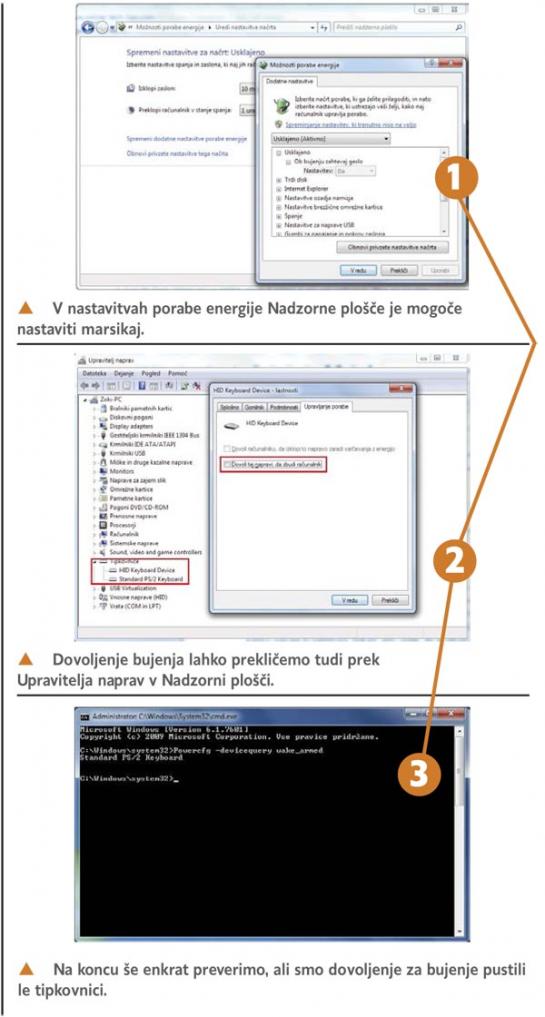
Moj mikro, Julij Avgust 2013 | Miha Gradišnik |
